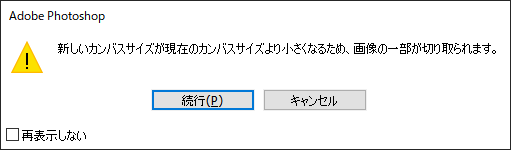画像の解像度を保ちながらカンバスサイズを変更したい場合は、
[カンバスサイズ]ダイアログか[切り抜き]ツールで変更します。
[カンバスサイズ]ダイアログを使用してサイズを変更する方法です。
[切り抜き]ツールを使用して変更する場合は こちら
操作方法
Photoshopで対象の画像を開く
↓
メニューバー[イメージ]→[カンバスサイズ]
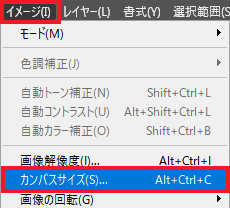
↓
[カンバスサイズ]ダイアログ
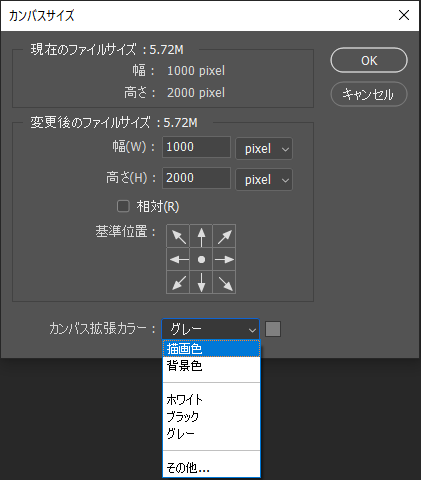
- [幅]・[高さ]:変更したい画像のサイズの値を入力します。
単位をクリックすると、%やmmなどリストから単位を変更することが可能です。 - [相対]:チェックを入れると、現在のサイズに対しての相対サイズで指定することができます。
(サイズを小さくする場合は、負の値を入力します。)
全体のサイズである絶対サイズで指定したい場合は、チェックを外します。 - [基準位置]:9つのボタンの中から、どの方向にサイズを変更するかを選択します。
- [カンバス拡張カラー]:背景がある場合、選択することが可能です。
カンバスの拡張した部分のカラーを設定します。
右側の色見本をクリックすると、カラーピッカーで選択できます。
↓
OK
※サイズを小さくする場合は、ダイアログが表示されます。確認して[続行]を選択します。